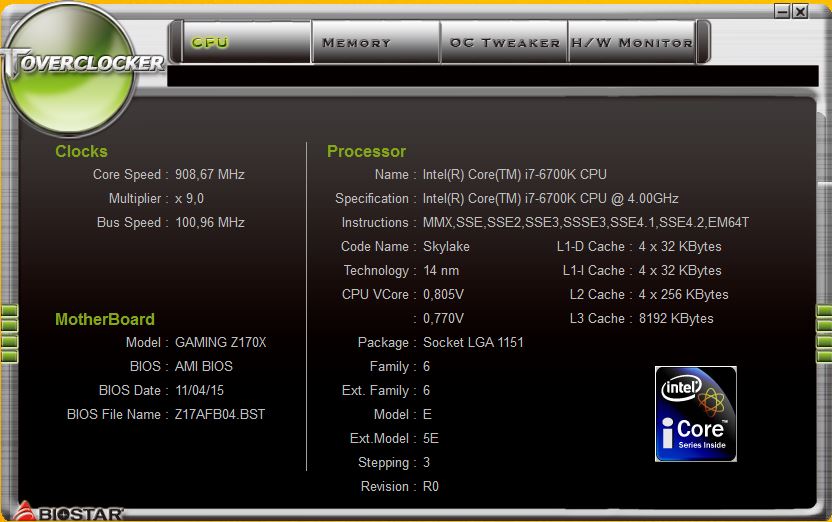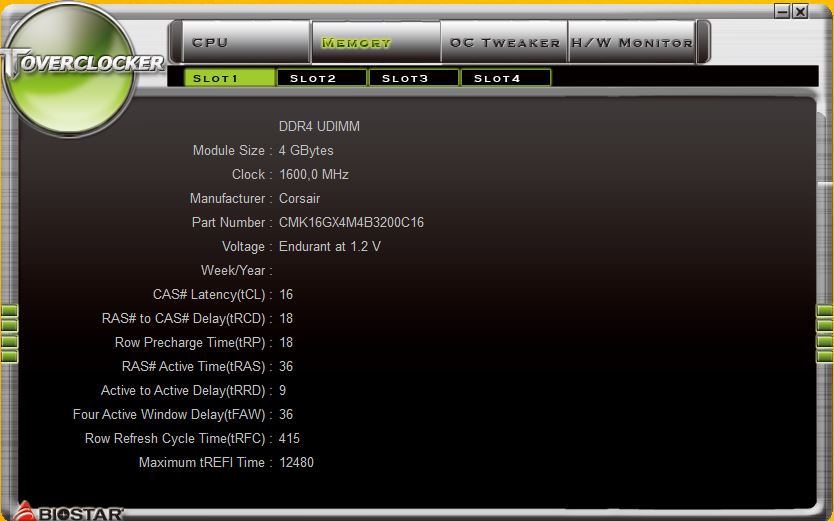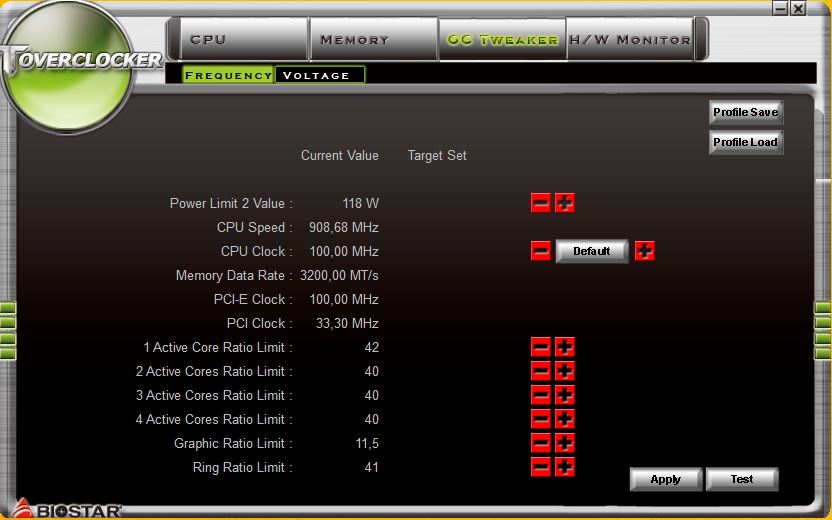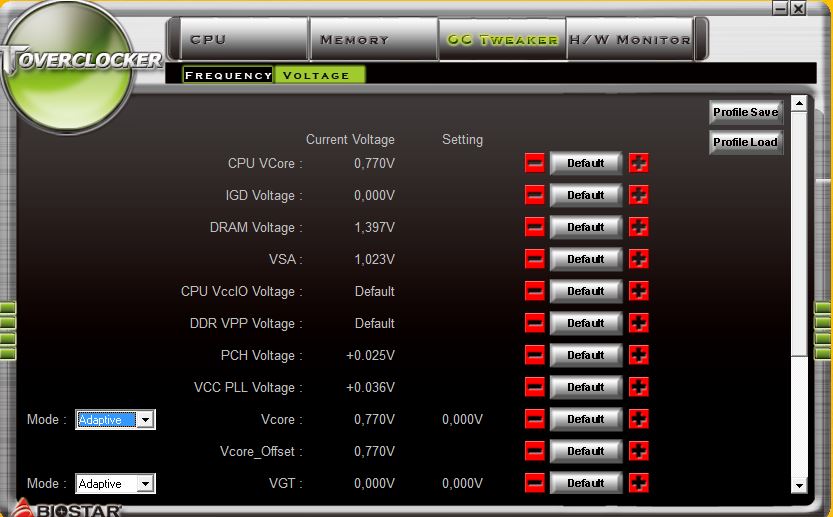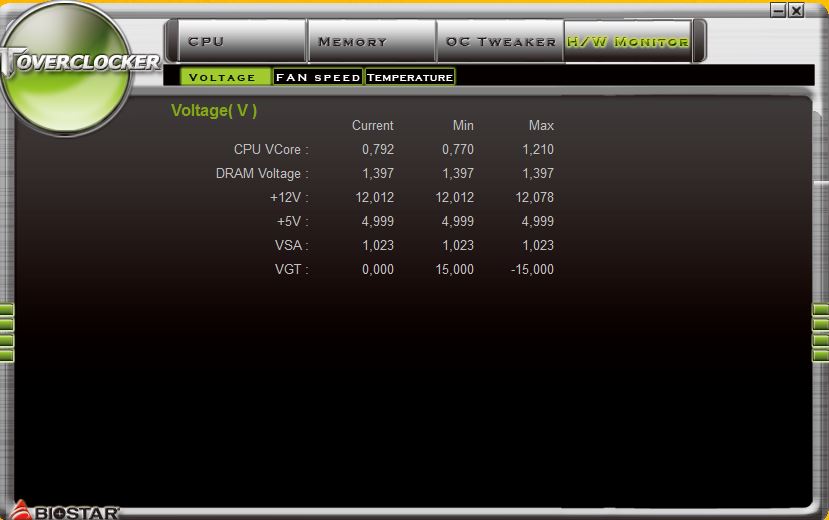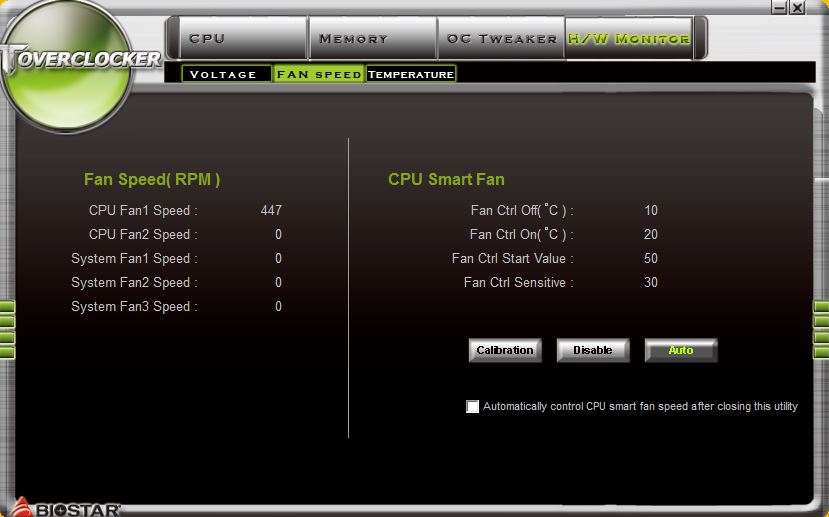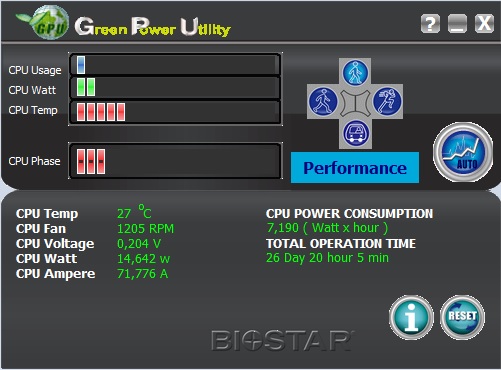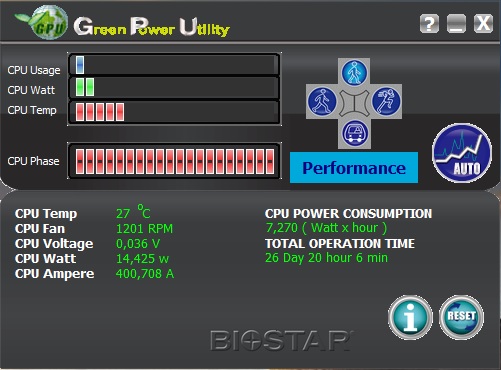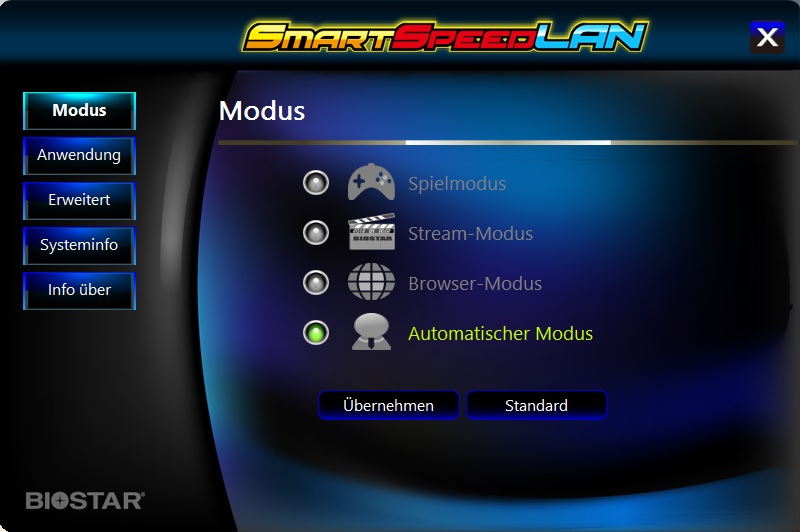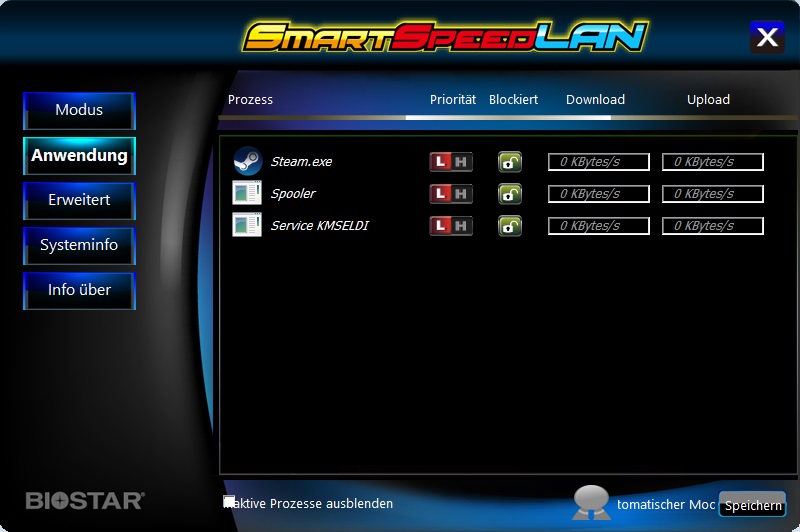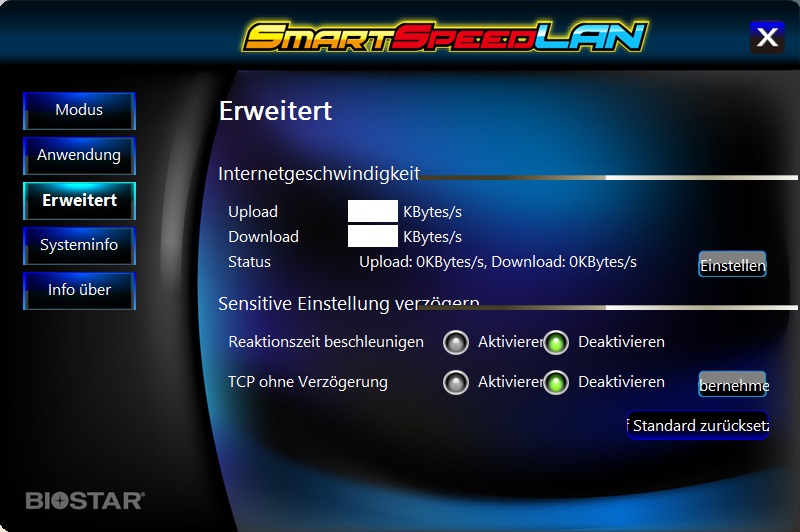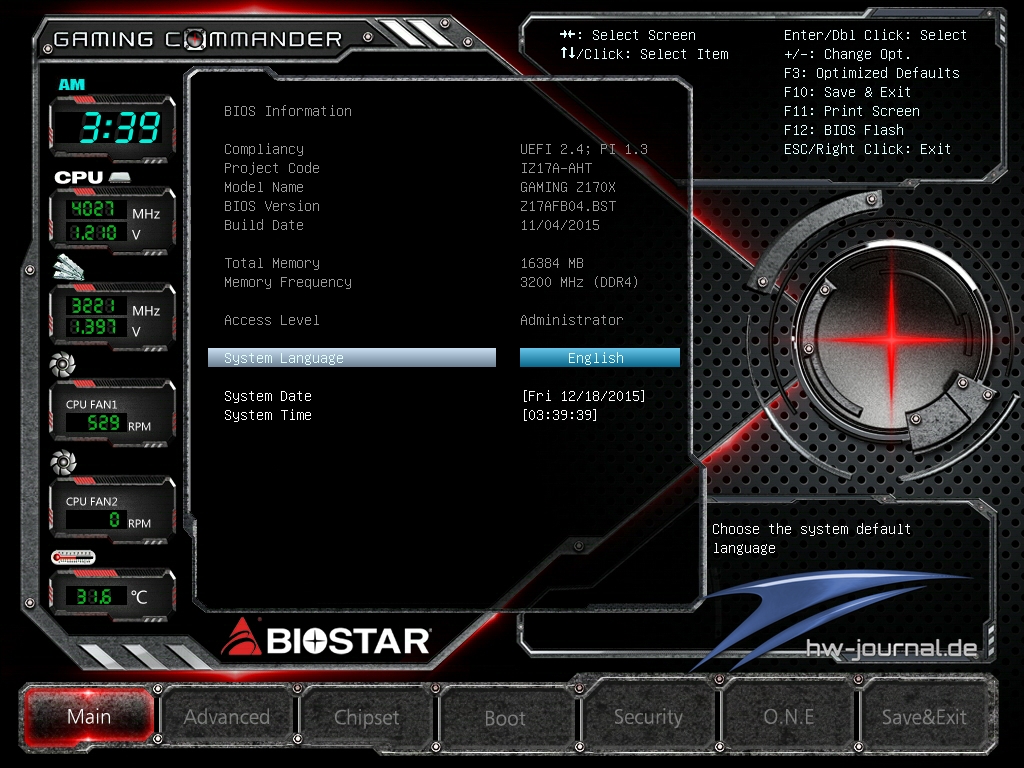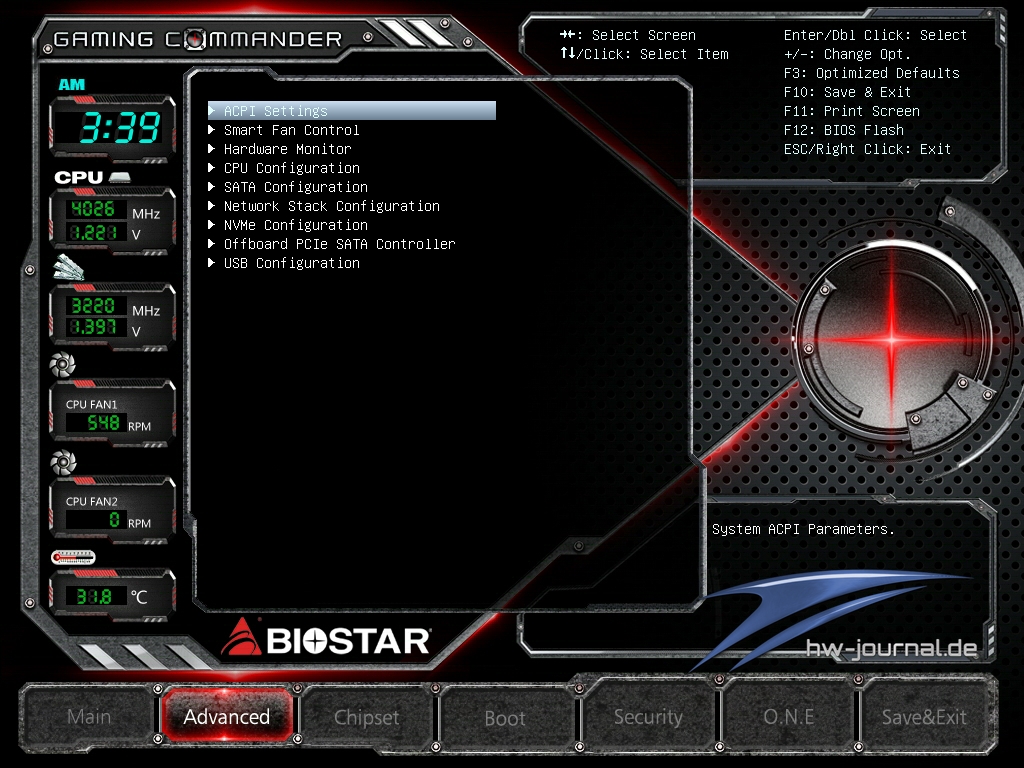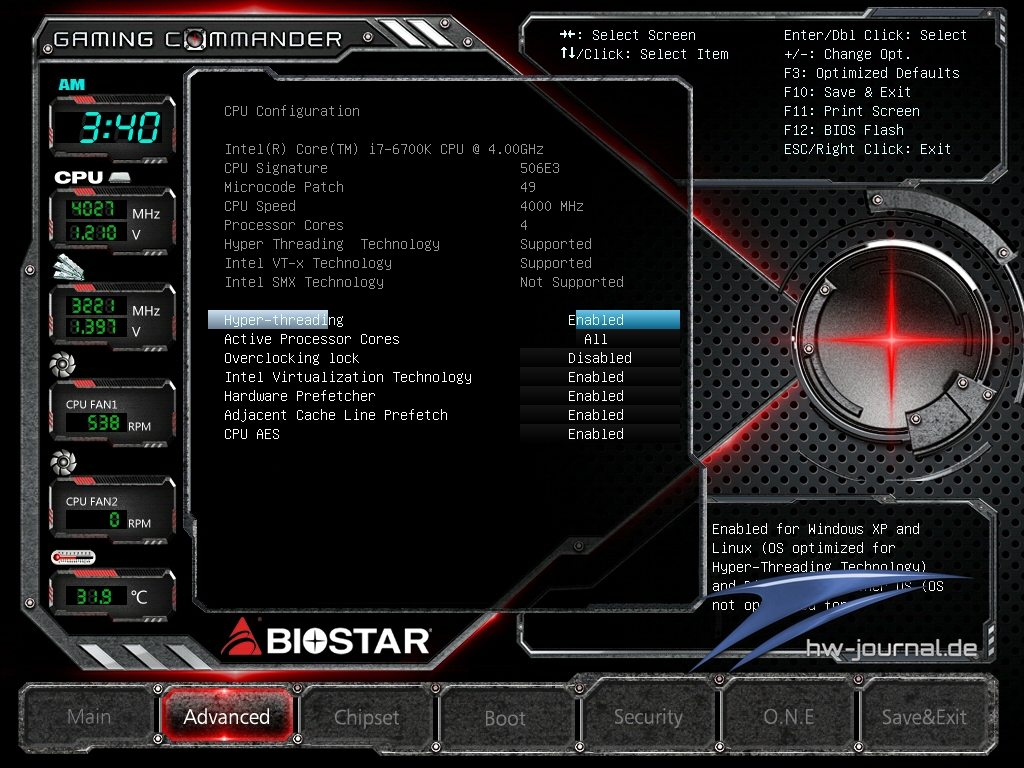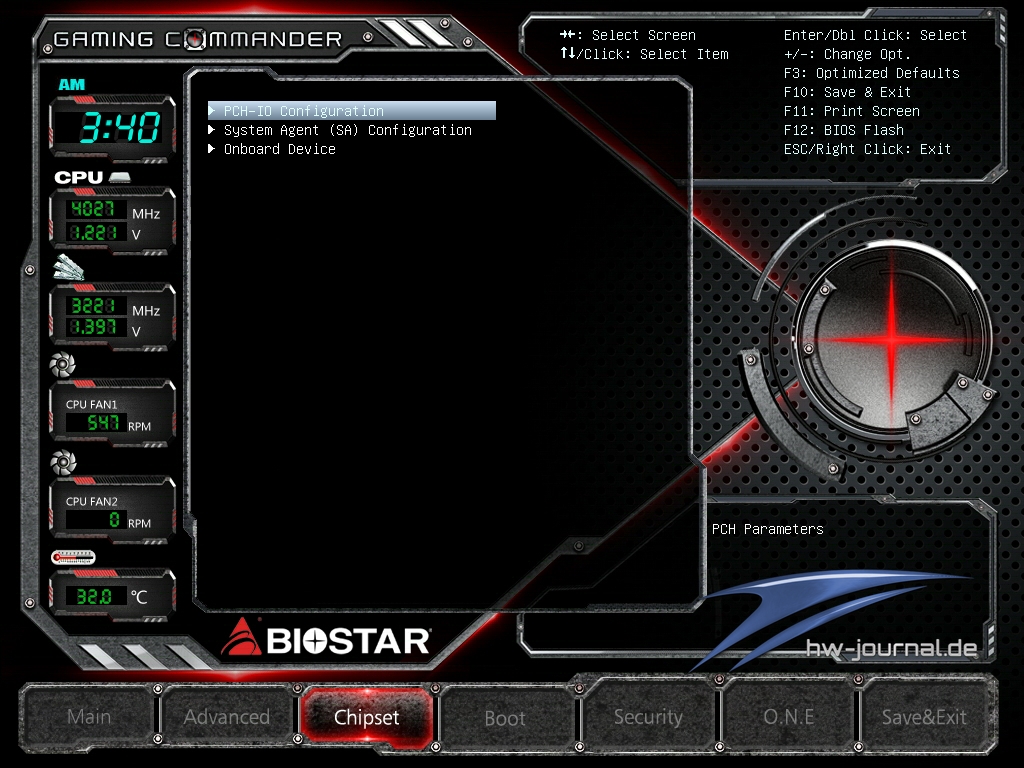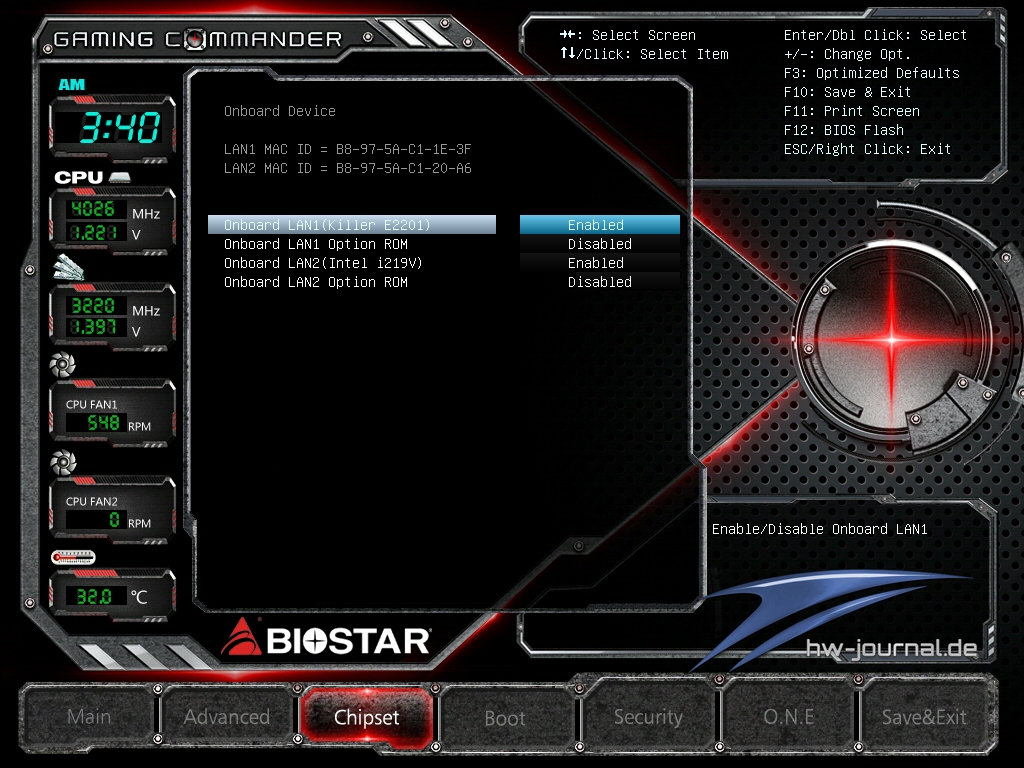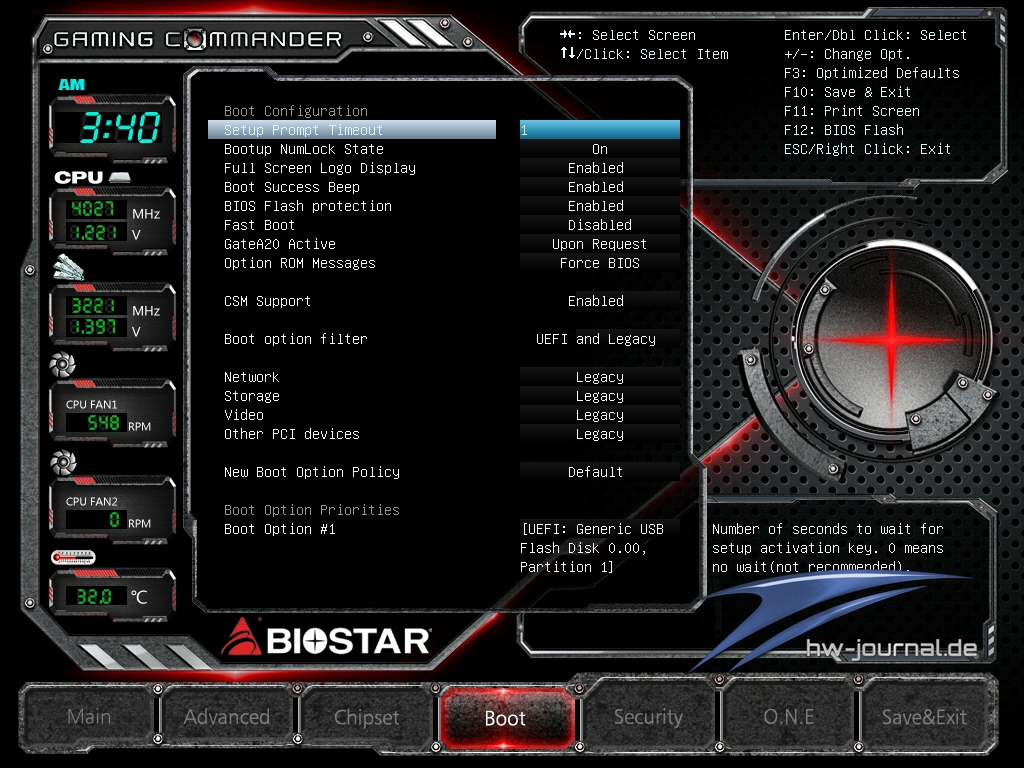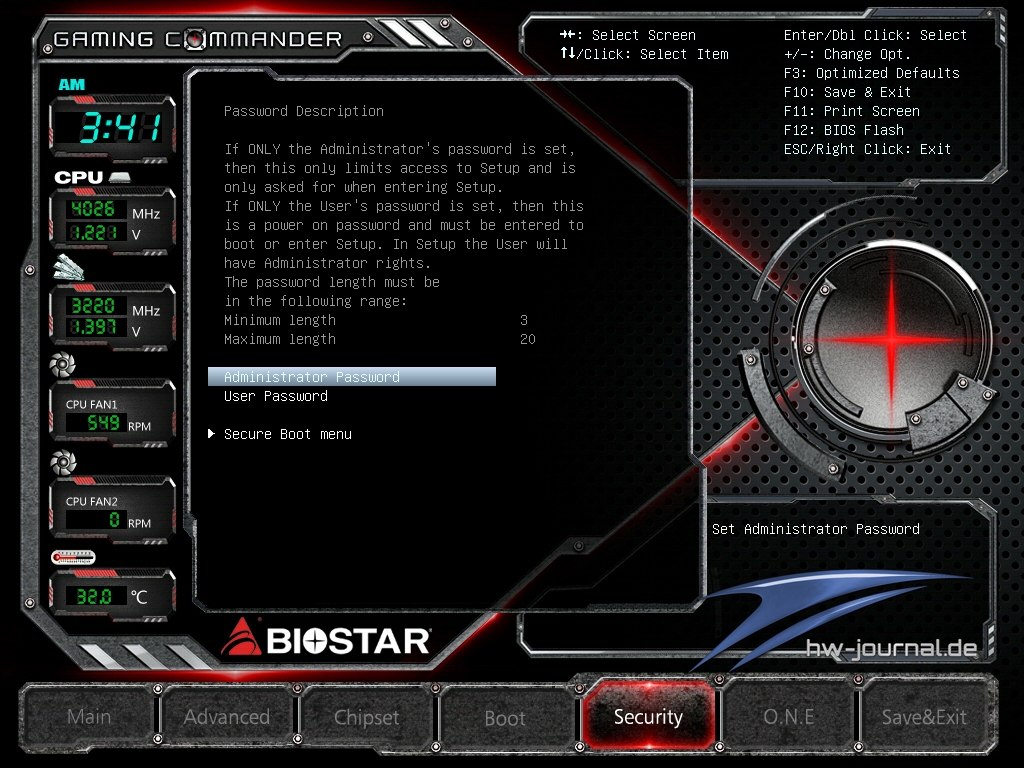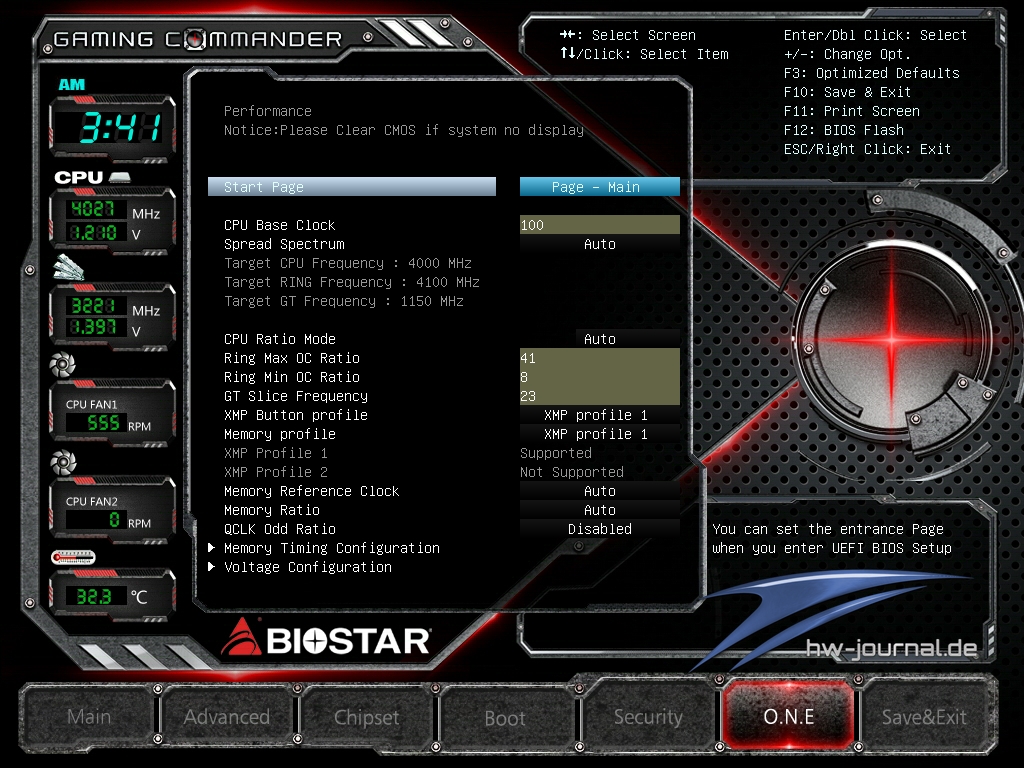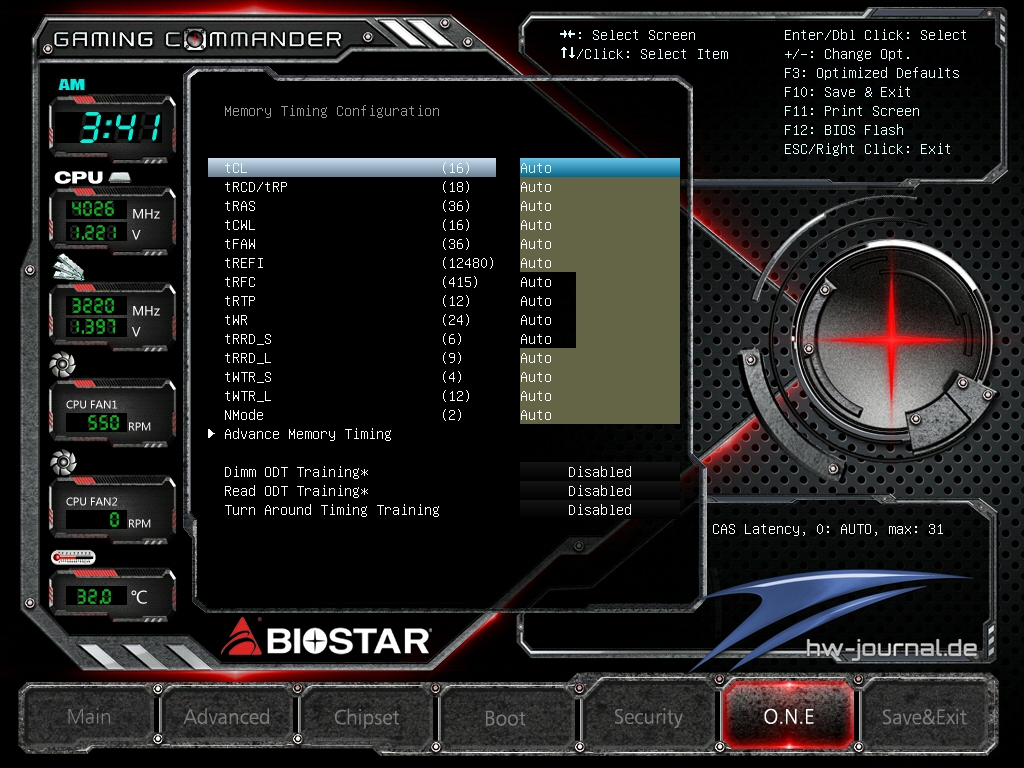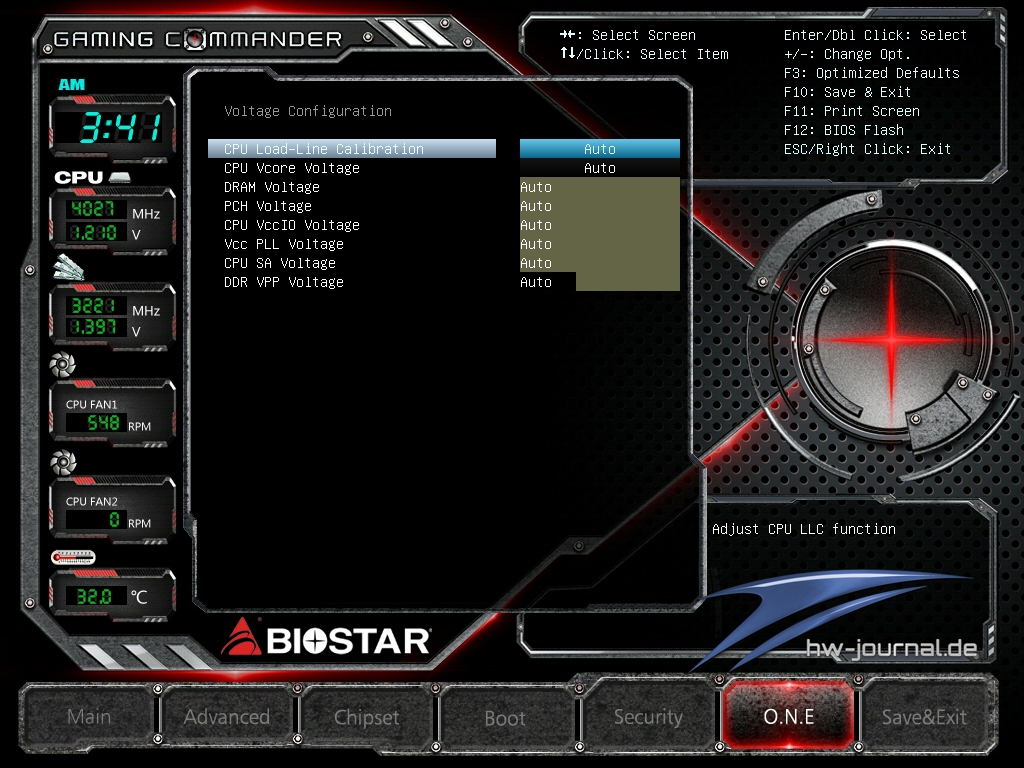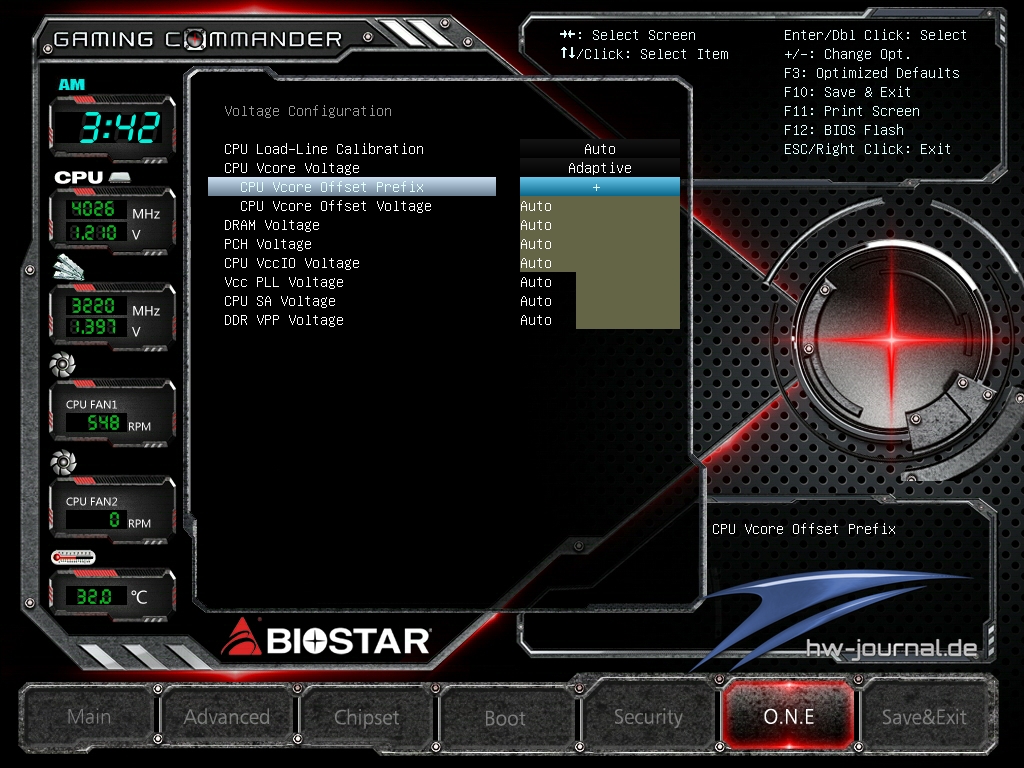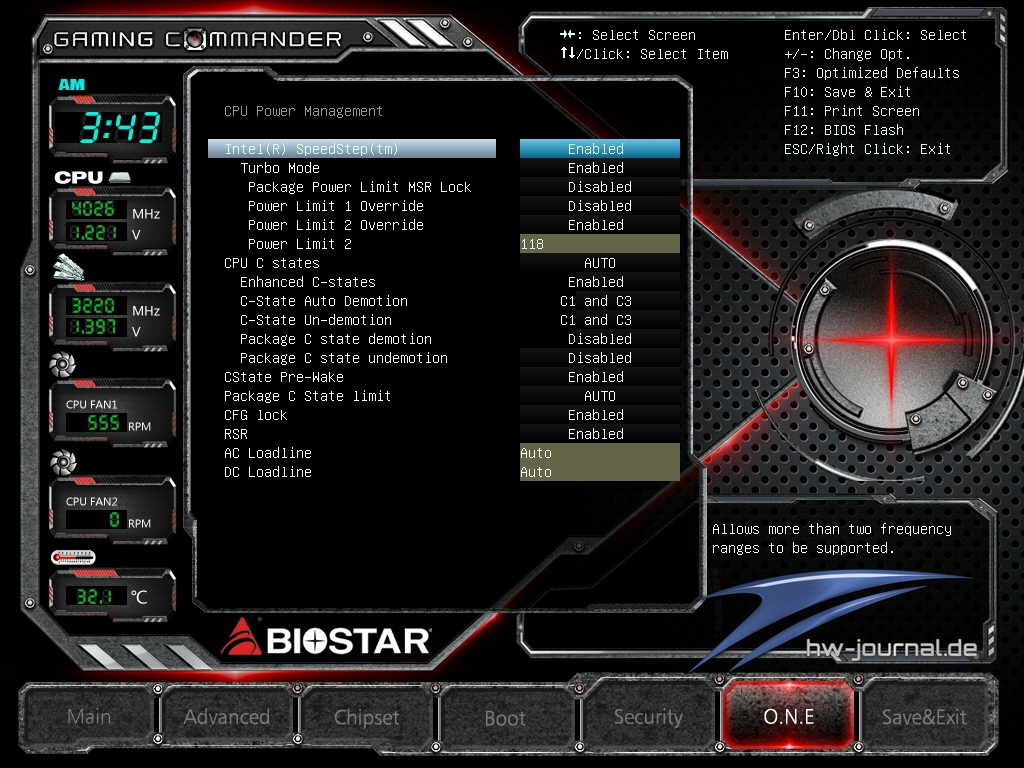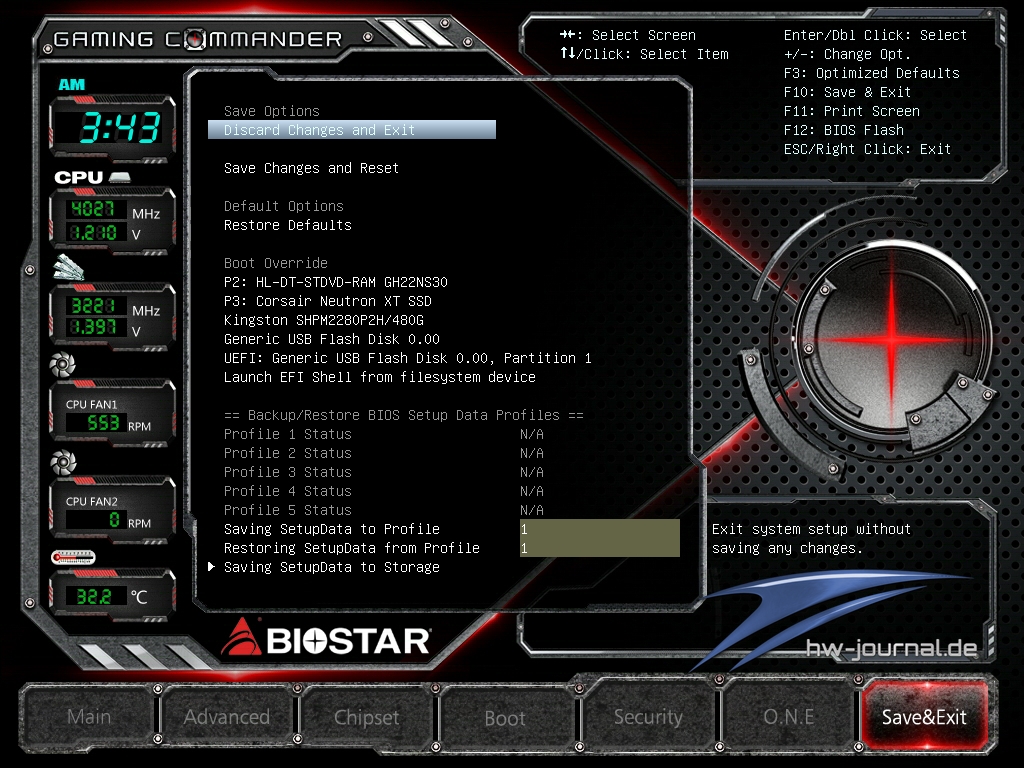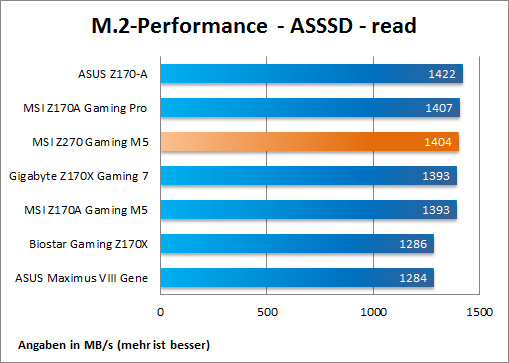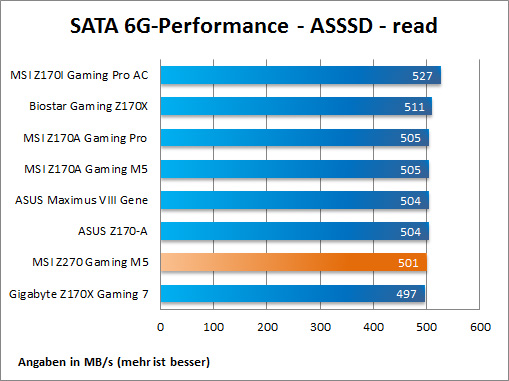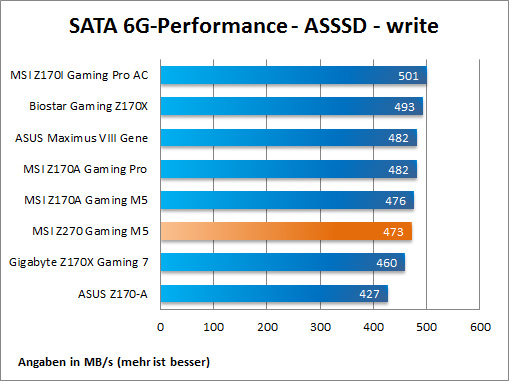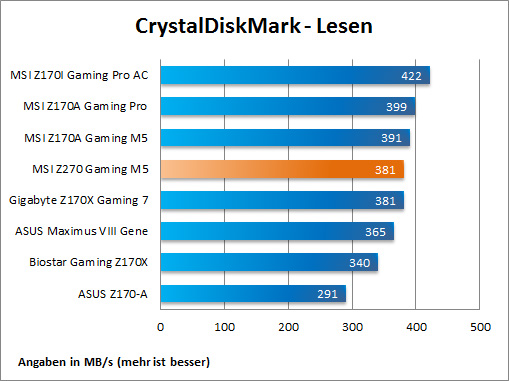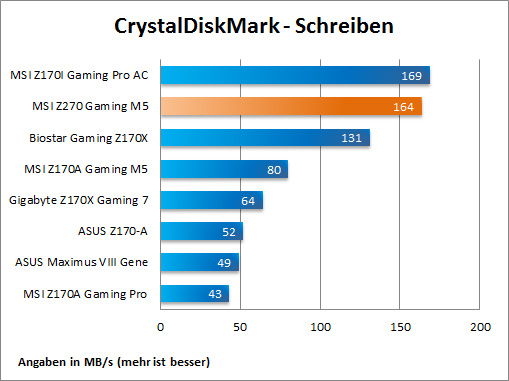Als weiterer Vertreter eines mit dem Z170X-Chipsatz ausgestatteten Mainboard steht heute das Biostar Gaming Z170X auf dem Prüfstand. Bei den vergangenen Generation (HiFi Z87X 3D, HiFi Z97WE) hat der Hersteller immer wieder bewiesen, dass Platinen mit guter Ausstattung zu einem fairen Preis daherkommen können. Mit dem aktuellen Muster haben sich die Taiwanesen zum Ziel gesetzt, ein im High-End-Bereich angesiedeltes Produkt abzuliefern. Ausstattung, Optik und auch die Namensgebung zielen klar darauf ab. Wie sich das Board in der Praxis und vorallem im Vergleich zur Konkurrenz geschlagen hat, klärt der nachfolgende Testbericht.
Als weiterer Vertreter eines mit dem Z170X-Chipsatz ausgestatteten Mainboard steht heute das Biostar Gaming Z170X auf dem Prüfstand. Bei den vergangenen Generation (HiFi Z87X 3D, HiFi Z97WE) hat der Hersteller immer wieder bewiesen, dass Platinen mit guter Ausstattung zu einem fairen Preis daherkommen können. Mit dem aktuellen Muster haben sich die Taiwanesen zum Ziel gesetzt, ein im High-End-Bereich angesiedeltes Produkt abzuliefern. Ausstattung, Optik und auch die Namensgebung zielen klar darauf ab. Wie sich das Board in der Praxis und vorallem im Vergleich zur Konkurrenz geschlagen hat, klärt der nachfolgende Testbericht.

Auch beim Gaming Z170X lassen sich etliche Features ausmachen, die wir auch schon bei den Z170-Platinen zuvor gesehen haben. Die großen Kunststoffabdeckungen haben nun auch bei Biostar Einzug gehalten. Die „gewohnten Gaming Allüren“ sind in Form von Ausstattungsextras mit vorhanden. Dazu zählen der Dual-LAN-Anschluss (1x Qualcom Killer NIC E2201, 1x Intel I219-V) sowie die beiden Twin-M.2-Schnittstellen. Auch an Overclocker hat man gedacht: entsprechende Schnellstart-Button und Steuerelemente zum „On-thy-fly“-Übertakten sind mit auf der Platine.
Overclocking mit Non-K: Vor einigen Tagen hat der Hersteller auch angekündigt, dass sich mit dem hier vorgestellten Mainboard u.a. auch Non-K-CPUs übertakten lassen. Dies betrifft in der Praxis alle Skylake Core i3/ i5 und i7 Prozessoren.
Beim Lieferumfang finden sich einige interessante Sachen im Karton. Allen voran natürlich das Mainboard selbst, dazu kommen noch vier SATA-6G-Kabel, eine (leider) einfache Backpanel-Blende, die Handbücher und ein 5,2-Zoll-USB-DAC zur Steuerung des Audio-Bereiches. Das Beste an dieser Stelle ist zugleich das kleinste: Man mag „ENDLICH“ sagen, denn Biostar ist der erste Hersteller, der einen USB-Stick in Form einer Chipkarte als Installations-Datenträger mit beilegt.
Die Spezifikationen
Beim genauen Blick fallen einige sehr positive Aspekte und Details ins Auge. Der Dual-Gbit-LAN-Anschluss war schon beim Hi-Fi Z97WE mit verbaut. Dies führt man nun fort und setzt auf der einen Seite einen Killer-Netzwerk-Chip von Qualcom ein. Positiv anzuführen ist u.a. die Twin-M.2-Schnittstelle und das bereits oben angesprochene Touch-OC-Panel. Unverständlicher Weise ist das Mainboard nicht für den SLI-Betrieb zertifiziert, was man bei einem Anschaffungspreis von rund 210 EUR schon hätte erwarten können. Andere Platinen in dieser Preiskategorie wie das ASUS Maximus VIII Gene oder das Gigabyte Z170X-Gaming 7 zeigen wie es sein sollte.
| Biostar Gaming Z170X im Überblick | |
|---|---|
| Mainboard-Format | ATX |
| Bezeichnung | Biostar Gaming Z170X |
| Sockel | LGA 1151 |
| Preis | ca. 210 EUR |
| Hersteller-Homepage | www.biostar.com |
| Chipsatz-Eckdaten | |
| Chipsatz | Intel Z170 Express-Chipsatz |
| Speicherbänke und Typ | 4x DDR4 - 3600MHz+ (OC) |
| Arbeitsspeicher (RAM) | max. 64 GB |
| SLI / CrossFire | CrossFireX (3-Way) |
| Phasen | 14 |
| Stromanschlüsse | 1x 8-PIN 1x 24-PIN-ATX |
| Features-Keyfacts | |
| PCI-Express | 3x PCIe 3.0 (x16, x8, x4) 3x PCIe 3.0 x1 |
| PCI | - |
| Serial-ATA-, SAS- und ATA-Controller | 6x SATA 6G (2x von SATA-Express) 1x SATA-Express 2x M.2 x4 (32 Gb/s) - 2242/2260/2280 |
| USB | 1x Typ-C-USB 3.1 Gen.2 7x USB 3.0 (6x am I/O-Panel 1x Front Header) 2x USB 2.0 (über Front-Header) |
| Grafikschnittstellen | 1x DVI-Port 1x Display Port 2x HDMI-Port 2.0 |
| WLAN / Bluetooth | - |
| Thunderbolt | - |
| LAN | 1x Intel I219-V Gigabit LAN 1x Qualcom Killer-NIC E2201 |
| Audio | 8-Kanal (7.1) HD-Audio (Realtek ALC898) digital-out (Toslink) analog-out (3,5mm Klinke) |
| Stromversorgung | 12-Phasen |
| Sonstiges | Gaming-Commander USB-DAC Touch-Modul für "Live"-Overclocking Dual-GBit-LAN |
Detailansicht / Features
Im Laufe der letzten Jahre hat sich die Platinengestaltung bei den Boards von Biostar mächtig weiter entwickelt. Das vorliegende Gaming Z170X wirkt daher erwachsener denn je, auch trotz der seit der Z170er-Baureihe üblichen Potenz vergrößernden Kunststoffblenden. Das Braun-Schwarze Kontrastbild ist nicht sehr häufig anzufinden, sieht aber gelungen aus. Die Platine selbst steckt voller Features und Schnittstellen. Drei PCI Express x1 sowie drei PCI-Express-3.0-Slots (x16/x8/x8) finden sich der auf der Platine wieder. Etwas anders gelöst als bei der Konkurrenz sind die M.2-Ports. Einer ist frei zugänglich und liegt zwischen dem ersten und zweiten PCI-E-Stecker. Die zweite M.2-SSD kann bzw. muss unter der Abdeckung verbaut werden. Dazu ist es notwendig, diese vorher komplett zu demontieren. An sich eine nette Idee das Gesamtbild nicht zu „zerstören“, in der Praxis ist die Montage aber mit einiges an Zeitaufwand verbunden.
Im unteren Platinenberech liegen die Anschlusspins für das Audio-Panel und die Front-USB-Stecker. Speziell der für Front-USB-3.0 ist hier platziert. Rings um und an dem Board finden sich noch weitere interessante Bauteile / Feautes. Drei SATA-Express-Stecker, wo draus dann sechs SATA-6G-Ports münden, sowie ein debug-LCD - diese liegen direkt neben dem ATX-Stromstecker. Im gleichen Bereich hat Biostar auch ein kleines Ausstattungs-Highlight untergebracht. Neben dem XPM- und Clear-CMOS-Button hat der Hersteller eine Touch-Bedienfläche installiert. Diese ist für ein „live-Overclocking“ zuständig. Die Baseclockrate (BCLK / FSB) und der CPU-Multiplikator können damit „instant“ angepasst werden. Starten und Herunterfahren des Systems kann an dieser Stelle ebenfalls mit in Auftrag gegeben werden. Zwei der insgesamt fünf PMW-Lüfteranschlüsse sitzen oberhalb der RAM-Slots, recht verbaut und im System doch schwer zugänglich. Die Kunststoffabdeckungen lassen die Platine rund um den CPU-Sockel sehr verbaut erscheinen. Gleiches gilt auch für den 8-PIN-EPS-Stecker für die Stromversorgung der CPU.
Unter dem massiv wirkenden Abdeckungen hat Biostar einige nette Chips verlötet. Auffallend ist an erster Stelle der Dual-LAN-Port. Beide Anschlüsse greifen auf einen Intel I219-V oder den schon mehrmals angesprochenen „Gaming-Chip“ von Qualcom, dem „Killer-NIC E2201“ zurück. Wer will oder es braucht, kann beide Ports auch zu einer Leitung bündeln. Biostar kennzeichnet die ebenfalls mit Überspannungsschutz gesicherten Anschlüsse als „Super LAN – Surge Protection“. Für die Steuerung der USB-3.1-Schnittstelle sorgt ist ein ASMedia-Chip (ASM 1142), der auf dem PCB verlötet wurde. Blicken wir weiter in die andere Richtung, offenbaren sich die „hochwertigen Audio-Bauieile“, welche für einen verlustfreien Klang sorgen sollen. Eine spezielle Abtrennung der Bereiche soll dafür sorgen, dass weniger Störgeräusche auf die Audioteile übertragen werden.
Im Querschnitt offenbart sich dann der gesamte Aufbau an Kunststoffverkleidungen sowie Kühlerkonstruktionen. Das Backpanel ist auffallend schlicht gestaltet. Optisch also gut umgesetzt. Auch bei den Anschlüssen kann das Board punkten. Neben der inzwischen üblichen USB-3.0-Ports (6x), wurden gleich vier Monitorausgänge untergberacht: 2x HDMI, 1x Display-Port und 1x DVI. USB 3.1 gibt es nur als Type-C-Standard. „Endlich“ kann man sagen, dass es auf einem designiertem „HiFi-Board“ auch einen Optischen Toslink-Stecker für die maximale Audio-Qualität gibt. Ebenfalls in doppelter Ausführung und weiter oben schon angesprochen, der Dual-LAN-Anschluss (1x Intel, 1x Qualcomm Killer NIC).
Intel Skylake-S im Detail
Mit Skylake-S (das S Steht in dem Falle für die Desktop-Ausführung) bringt Intel einige Änderungen mit sich. Vordergründig stehen der Wechsel auf DDR4 sowie der damit verbundene Wechsel auf einen weiteren neuen Mainboard-Sockel (1151) im Raum. Das Top-Modell Core i7-6700K, welches wir künftig auch für alle Mainboard-Test verwenden werden, taktet ab Werk mit 4,0 GHz und per Boost auf 4,2 GHz. Des Weiteren wurde die Strukturgröße von 22nm auf 14nm reduziert, was in der Theorie auch immer eine Verbesserung der Effizienz mit sich bringen sollte. Die 8 MB L3-Cache sind im Vergleich zum Core i7-4790K geblieben. Bei der Anbindung des Chipsatzes kommt erstmals die DMI 3.0 Schnittstelle zum Einsatz, was den Gigatransfer von 5GT/s auf 8GT/s ansteigen lässt. In der Praxis können also mehr Lanes anbunden werden, dazu aber gleich mehr. Die TDP fixiert Intel für den Core i5-6600K und Core i7-6700K auf 91 Watt, auch wenn es im CPU-Z-Screen anders abgebildet wird.


Intel Core i7-6700K - offener Multi + frei wählbarer BCLK (Bus-Takt) - iGPU: Iris Pro 7200
Der wieder im Prozessor integrierte Dual-Channel Memory-Controller kann nun auch erstmals DDR4 mit einer Taktung von 2133MHz verarbeiten. Etliche Mainboard-Hersteller geben ihre Platinen bis zu 3600MHz (OC) und mehr frei, so wie auch beim aktuellen Testmuster dem ASUS Z170-A oder dem MSI Z170A Gaming M5. Neben DDR4 kann der Anwender auch wahlweise auf DDR3L 1600MHz zurückgreifen. Vermutlich wird dies nur in Verbindung mit einem Combo-Board möglich sein, als das man Z170-Platinen ausschließlich mit DDR3L-Anbindung zur Verfügung stellt. Einen, in Relation gesetzten, großen Entwicklungsschritt will Intel mit dem Update der integrierten iGPU vollziehen. Der Hersteller tauft den Chip auf „Intel HD Graphics 530“, was in der Praxis einem Iris Pro 7200 Chip entspricht. Genauere Leistungsangaben ließen sich bis zu diesem Zeitpunkt noch nicht in Erfahrung bringen.

Einen wirklichen Vorteil erlangen die K-CPUs durch die Entkopplung des BCLK vom PCI-E-/DMI-Takt. Dadurch ist es wieder möglich, wie zuletzt bei der Sandy Bridge-Generation gesehen, den Takt „beliebig“ zu variieren bzw. alle Baugruppen separat zu takten. In der Theorie wären so beispielsweise Bus-Taktraten von bis zu 400MHz+ möglich (400 x 12 Multi = 4800Mhz).
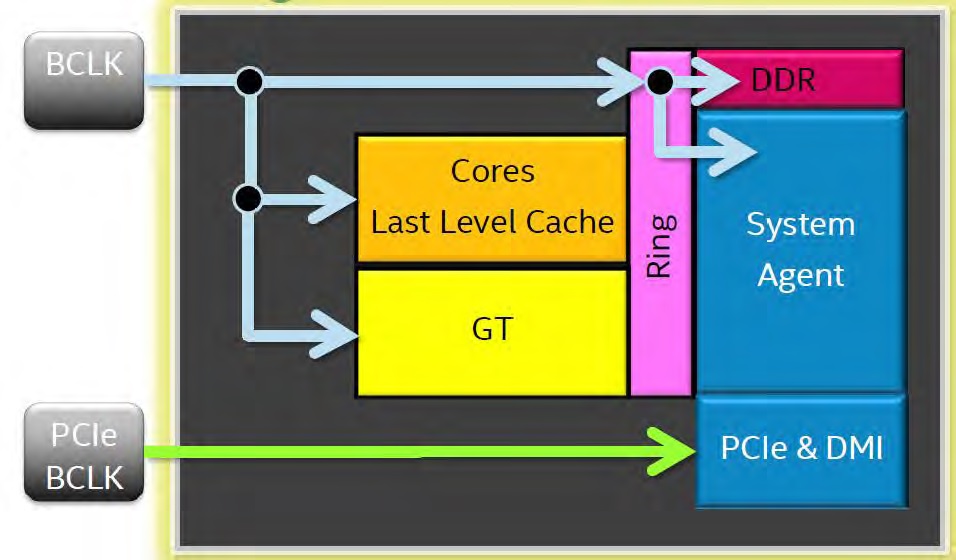
Der PCIE- und DMI-Takt sind eigenständig. Dadurch nicht mehr vom BCLK beeinflusst
In der Praxis wird es wohl aber darauf hinauslaufen, dass man sich wieder an das letzte Quäntchen Megahertz herantasten kann und so mehr Stabilität in das Gesamtsystem bekommt. Im Vergleich zum Haswell-Refresh „Devils-Canyon“ entfallen also BCLK-Straps und man kann in 1MHz-Schritten auf Beswerte-Jagd gehen. Der maximal einstellbare Multiplikator beträgt 83x.
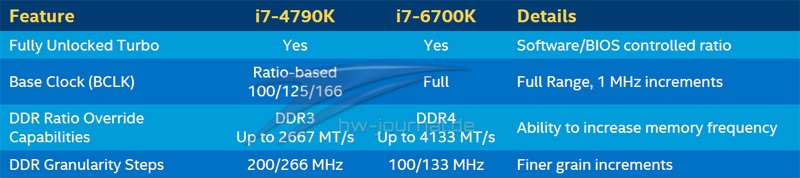
Intel Sunrise-Point-Chipsatz (Intel 100 Series)
Die Neuerungen im Chipsatz (Z170) haben ebenfalls eine gesunde Entwicklung erfahren. Im Vergleich zum Z97 können jetzt anstatt sechs, bis zu zehn USB-3.0-Ports nativ angebunden werden. Den elementarsten Unterschied stellt aber die Erhöhung der Anzahl der PCI-Express-3.0-Lanes dar, die mit dem Chipsatz kommunizieren. Von ehemals acht sind nun gleich 20, wovon jede mit 8 Gb/s (x1 – vormals 5 Gb/s) angesprochen wird, auf dem Board vorhanden. Logisch: die Erhöhung der Bandbreite ist eine Folge der Rationalisierung von PCIe 2.0 hin zu PCIe 3.0, was nun ausschließlich Einzug gehalten hat.
| Z170 | Z97 | |
|---|---|---|
| Codename | Sunrise Point | Wildcat Point |
| Sockel | LGA 1151 | LGA 1150 |
| Prozessor-Unterstützung | Skylake / Cannonlake | Haswell / Broadwell |
| Verbindung zwischen CPU und PCH | DMI 3.0 (4x PCIe 3.0) | DMI 2.0 (4x PCIe 2.0) |
| PCIe-Lanes des PCHs | 20 x PCIe 3.0 | 8 x PCIe 2.0 |
| M.2- / Sata-Express-Ports | 3 | 1 |
| Sata-6-GBit/s-Ports | 6 | 6 |
| USB-3.0-Ports | 10 | 6 |
In der Praxis hat dies den Vorteil, dass zum Beispiel der M.2-Slot nun nicht mehr nur mit 16 sondern 32Gbit/s arbeiten und die Hersteller sehr interessante Kreationen hervorbringen können. Ein Beispiel ist MSI mit dem Twin-Turbo M.2 auf dem Z170A Gaming M5. Dort werden zwei M.2 SSDs bzw. die Lanes und somit auch die Bandbreite gebündelt (64 Gbit/s).
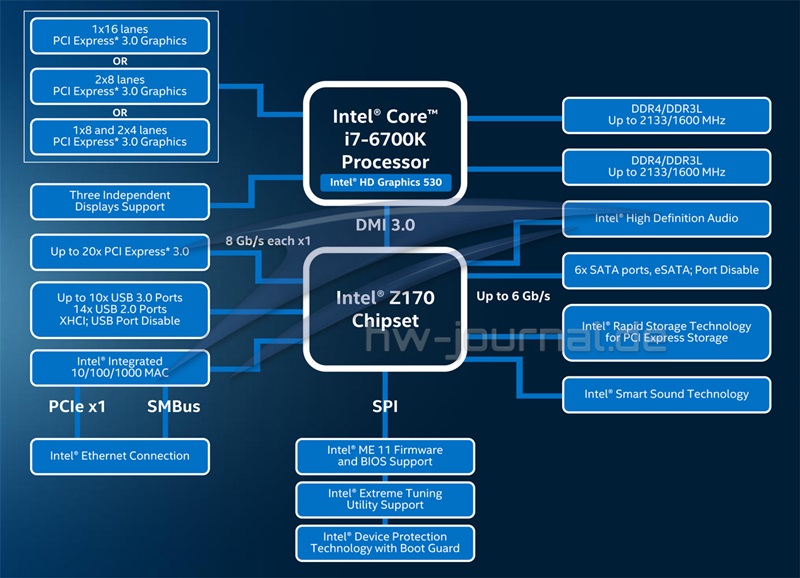
Testsystem im Überblick
Das gesamte Testsystem wird als offener Aufbau realisiert und durch die zu testenden Mainboards immer ergänzt. Bei der Stromversorgung wird auf ein Cooler Master V700 gesetzt. Als CPU kommt das Top-Modell, ein Intel Core i7-6700K als Boxed-Version zum Einsatz. Das im 14nm Strukturgröße gefertigte Stück Silicium verfügt über einen offenen Multiplikator wird mit einer TDP von 94 Watt spezifiziert. Der Standardtakt beträgt 4,0 GHz und wird im Turbo-Modus auf 4,2GHz angehoben.
Erstmals wird die Retail-Version gänzlich ohne CPU-Kühler ausgeliefert. Die Boxed-Version enthält also „nur“ die CPU. Beim Arbeitsspeicher können wir auf ein 16 Kit aus dem Hause Corsair (CMX16GXM4B3200C16) zurückgreifen. Das mit bis zu 3200MHz taktende und zugleich 16GB (4x4) Quad-Channel-Kit ist für die Mehrheit der Tests bestens geeigenet. Für die Maximaltaktung im Overclocking-Bereich kommt dann ein GEiL Super Luce Kit (GLB416GB3400C16AQC - 16GB - 4x4) mit einer Werkstaktung von 3400MHz zum Einsatz, aber auch nur dort. Als primärer Datenträger wird eine Corsair Neutron XT – 480GB verwendet. Die genannte Konstellation wird auch künftig das feste Setup bilden, welches für alle nachfolgenden Z170 aka` Skylake-Testberichte verwendet wird.
Touch-OC-Panel
Wie bereits weiter zuvor betrachtet, stellt Biostar das Touch-OC-Panel als eines der Mainfeatures dieses Mainboards hervor. Mit der separaten Software „Touch-OC“ findet diese Komponente auch eine visuelle Untermalung im Betriebssystem. Das Hersteller-Video gibt dazu den besten Eindruck:
Kühlermontage
Bei der Kühlermontage kommt einmal mehr unser bewährtes Modell aus dem Hause EKL mit dem Alpenföhn zum Einsatz. Der Matterhorn Kühler liegt dieses Mal in der schwarzen Spezial-Edition vor. Leistungseinbußen sind auf Grund der Farbgebung nicht zu erwarten. Vor dem Kauf eines entsprechenden Kühlers sollte auf jeden Fall immer ein Blick in die jeweilige Kompatibilitätsliste geworfen werden. Der Matterhorn sitzt zwar recht echt auf dem Board, hat in der Summe aber keine Probleme bei Montage bereitet. Besser gesagt, die verbauten Kühler / Kunststoffabdeckungen ließen einen unkomplizierten Aufbau zu. Schwierig könnte es allerdings dann werden, wenn das Board samt Aufbau im Gehäuse eingebaut wurde. Warum: der 8-PIN EPS-Stecker für das Netzteil ist dann verdammt schwer zu erreichen. Nur mal als kleine Praxisinfo.
Baut man alle Blenden ab offenbaren sich die zuvor angesprochenen Baugruppen. Primär zählt dazu der M.2-Slot, der sonst nicht anders erreicht werden kann. Idealer Weise lässt sich die SSD darunter verstecken, so das man keine „optischen Einbußen“ in Kauf nehmen muss. Der Chipsatzkühler ist auf dem PCB lediglich mit Push-Pins aufgesteckt.
Mit dem separaten Audio-Panel, auch „Gaming Commander“ genannt, liefert der Hersteller eine dedizierte Soundlösung mit. Zum einen lässt sich das Audio-Signal vom Mainboard einfach nur durchschleifen, andererseits hat der User auch die Möglichkeit, die verbaute Technik hinzuzuschalten. In der Praxis soll so das Tonsignal stark verbessert und von Störgeräuschen „befreit“ werden. Die umfangreiche Software bietet dazu einen 10-Kanal Equalizer.
Auf der nächsten Seite geht es mit der Vorstellung der Software weiter und was sich damit alles anstellen lässt.
TOverclocker - Overclocking/Monitoring-Tool
Bereits seit mehreren Board-Generationen wird die TOverclocker-Software von Biostar mit ausgegeben. Seit mehreren Jahren hat sich daran auch nichts geändert, was objektiv betrachtet, sehr schade ist. Genau an dieser Stelle verschenkt man weiterhin immenses Potential. Im direkten Vergleich mit den Ausführungen von ASUS (Z170), MSI (Z170) oder Gigabyte (Z170) wirkt die GUI einfach nur deplatziert und altbacken. Gleiches gilt auch für die Funktionen, die ebenfalls im direkten Vergleich, mehr als nur hinten anstehen. Es fehlt eine komfortable und zugängliche Lüftersteuerung, die im Betriebssystem bedient werden kann.
Zwar lassen sich rudimentäre Funktionen und Informationen ablesen, aber dabei bleibt es dann schlussendlich auch. Die einzige Möglichkeit die am Mainboard angeschlossenen Lüfter zu steuern, bieten umfangreiche, aber nicht leicht verständliche Menüpunkte im UEFI-BIOS, an denen u.a. die Drehgeschwindigkeit und das Verhalten angepasst werden können. Dazu aber auf der nächsten Seite mehr. Hinsichtlich der Overclocking-Einstellung reißt man auch niemanden mit den Einstellungsmöglichkeiten vom Hocker.
Smart Ear 3D
Die mit dem prägnanten Namen versehene Software dient in erster Linie zur Steuerung der Audiomodi. Mittels der sechs vordefinierten Profile lassen sich Klangmuster auswählen. Auch der Lautstärkepegel lässt sich nicht nur anheben, sondern auch direkt an den Eigenschaften des Kopfhörers / Headset anpassen.
Green Power Utility
Mit dem “Green Power Utility” kann der Anwender einstellen, inwiefern die Spannungsversorgung der CPU angesprochen wird, bzw. in welchem Modus sie agieren soll. In der Summe soll alles darauf hinauslaufen, dass man Strom einsparen kann / soll.
Smart Speed LAN
Beim “Smart Speed LAN” Tool wird es dem Anwender gewährt, die Bandbreite zu steuern, zu kontrollieren und sogar zu sehen, welche Anwendungen wieviel Traffic verursachen. Ebenso kann auch der Up- und Down-Stream fixiert werden.
Das UEFI-BIOS
Die grafische GUI des UEFI-Bios hat mit der Z170-Reihe ein leichtes Update erfahren. Subjektiv hinkt es aber immer noch hinter der Konkurrenz her. Viel wichtiger sind aber die Einstellungsmöglichkeiten welche der Nutzer an dieser Stelle vorfindet. Diese sind umfangreich und in der Summe alle vorhanden, die auch versierte Anwender haben wollen. Die fünf Hauptmenüpunkte „Main, Advandced, Chipset, Boot, Security und O.N.E.“ bieten dem geneigten Tüftler mehr als genügend Entfaltungsspielraum.
Wie eine Seite zuvor schon angedeutet, kann im BIOS eine Fülle an Einstellungen vorgenommen werden, welche die Lüfter betreffen. Eine reine Steuerung von 0 bis 100 Prozent ist nicht vorgesehen. Es können jedoch fixe Werte definiert werden. Zum Beispiel kann der an 4-Pin-PWM-Stecker angeschlossene Lüfter mit 50 % Laufleistung betrieben werden. Sicher ganz nett gemeint, aber in der Praxis ein wenig nervig. Verbesserung wäre an dieser Stelle ratsam.
Selbstverständlich kommt das Biostar Gaming Z170 auch mit den entsprechenden Möglichkeiten daher, die notwendig sind um das System zu übertakten. Der Umfang ist gut bis sehr gut, jedoch muss man sich die Zeit zum Einarbeiten nehmen. User welche ASUS oder MSI gewohnt sind, werden sich anfangs etwas schwer tun einen Einstieg zu finden. Die individuellen Anpassungen können in einem der fünf Profil-Slots abgespeichert und jeder Zeit wieder abgerufen werden.
Die Spannungsbereiche der jeweiligen Bauteile / Komponenten können frei definiert werden. Leider bietet das Bios dazu keine Presets. Der Anwender muss also mit „Plus-Schritten“ aufaddieren oder den Wert fix eintragen. Dazu bedarf es aber das Wissen, wieviel Spannung jeweils anliegt. Etwas tricky an dieser Stelle. Die vorgenommenen Einstellungen können dann in eines der fünf Profil-Slots abgespeichert werden.
Benchmarks
3DMark (2013)
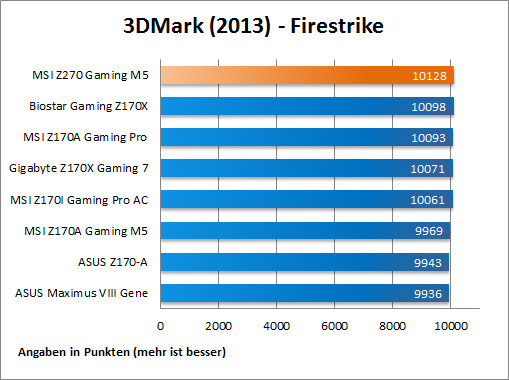
PCMark 8
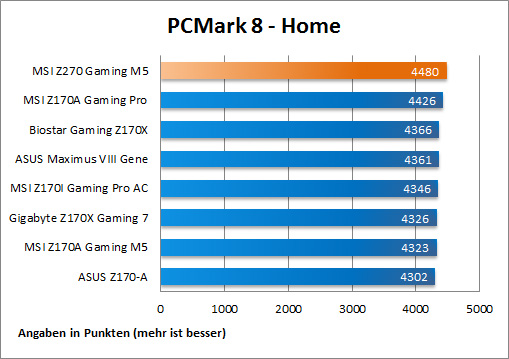

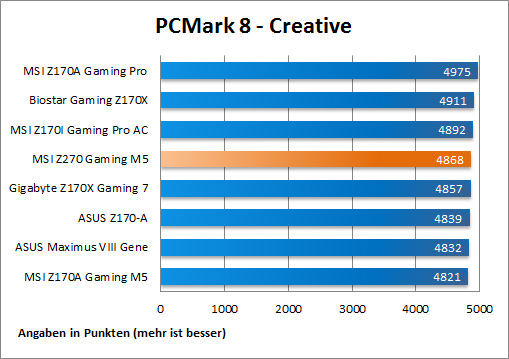
SuperPi Mod
Alternatives Programm SuperPi Mod
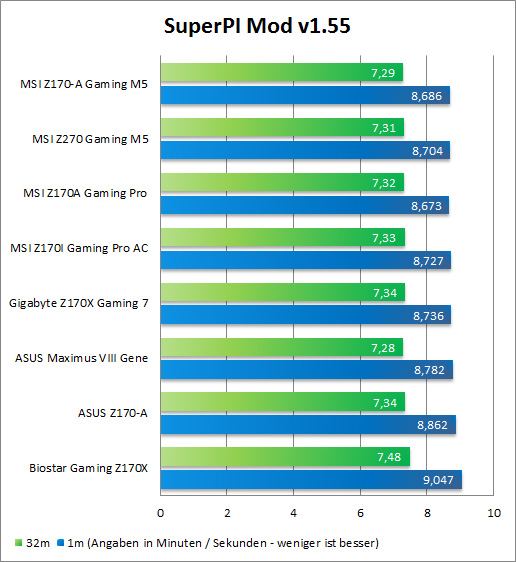
Cinebench R15
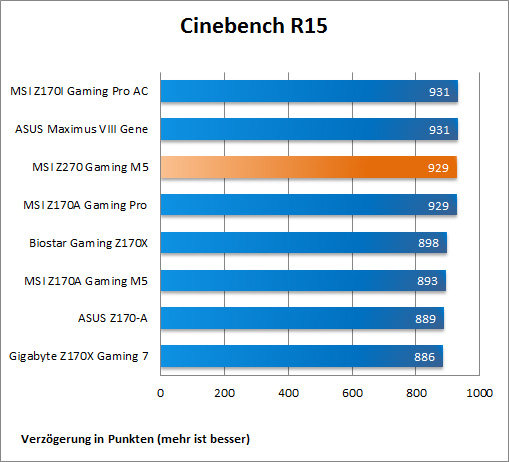
AIDA64 - Speicherdurchsatz / Latency
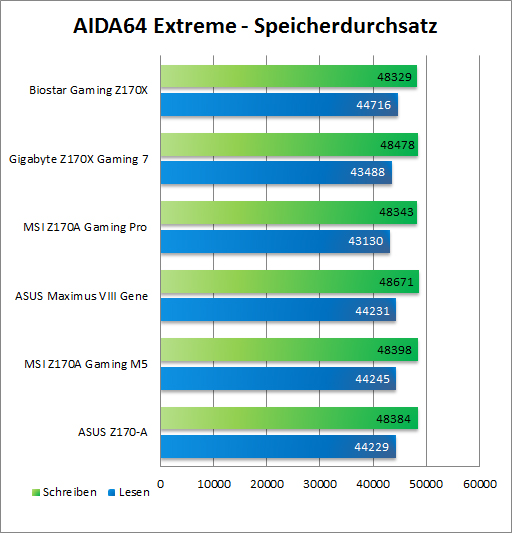
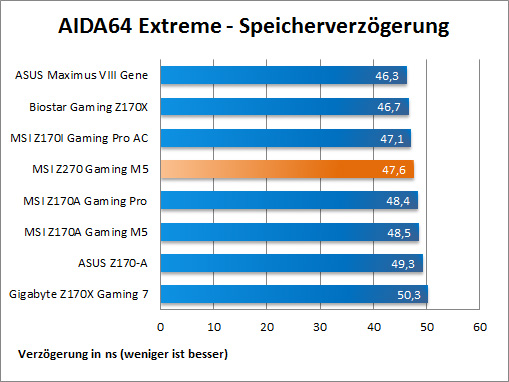
M.2 Performance
Auch wollen wir die Performance der M.2-Schnittstelle der MSI-Platine auf die Probe stellen. Nachdem diese Schnittstelle erstmals mit dem Z97-Chipsatz Einzug gehalten hat, können diese SSDs nun mit dem Z170 (Sunrise Point) endlich die „volle Bandbreite“ abrufen (32Gbit anstatt 16Gbit). Einige High-Platinen bieten sogar Twin-M.2-Slots oder gar eine Art "3-Way-M.2" an. Dafür muss der Kunde dann aber an anderer Stelle Einschnitte bei Ausstattung in Kauf nehmen.

Um auch einmal die Bandbreite der neuen Anbindung auf die Probe zu stellen, schickten wir die Kingston HyperX Predator M.2 (480GB) durch den bekannten SSD-Benchmark-Parcour. Die besagte SSD kommt mit einem maximalen Datendurchsatz von 16GBit daher. Als synthetischer Benchmark stand uns AS-SSD zur Verfügung. Die ermittelten Werte liegen im Rahmen des Möglichen bzw. was die SSD im Stande ist zu leisten. Was am Ende immer noch einen beachtlichen Wert für ein Mainstream-Produkt darstellt.
SATA 6G Performance
Im Grunde genommen ist dieser Bereich „ausgelutscht“. Um aber etwaige Ausrutscher zu „entlarven“ prüften wir trotzdem diesen Bereich noch einmal durch. Zum Einsatz kommt dabei eine Corsair Neutron XT, welche wir nochmals durch den AS-SSD- und CrystalDiskMark-Benchmark geschickt haben.
USB-3.0-Performance
Wir wollen natürlich auch die Performance der verbauten USB 3.0 Chips bzw. Anschlüsse messen. Dazu griffen wir auf Corsair`s neuestes USB-Schmuckstück, den Voyager GTX (Rev. 2) in der 128GB Version, zurück und ließen ihn durch den CrystalDiskmark rennen. Das Ergebnis entspricht ziemlich genau dem, was wir auch bereits im Testbericht der Vertex ermittelt haben. In diesem Abschnitt waren also auch keine negativen Ausbrüche zu dokumentieren. Die starke Performance unseres USB-Sticks konnte ebenfalls bestätigt werden.
Leistungsaufnahme
Die ermittelten Werte beziehen sich auf das gesamte Testsystem. Wir haben dabei den Stock-Zustand, also so wie der Kunde die neuen Komponenten verbaut, getestet und die Verbrauchsdaten ermittelt. Die protokollierten Werte verstehen sich als Durchschnittswerte, die via 3DMark (2013) ermittelt wurden. Die Werte wurden mit einem Voltcraft Energy Checker 3000 Strommessgerät direkt an der Steckdose abgelesen. Je nach Mainboard können diese Ergebnisse stark variieren, da jeder Hersteller unterschiedliche Komponenten verbauen kann.
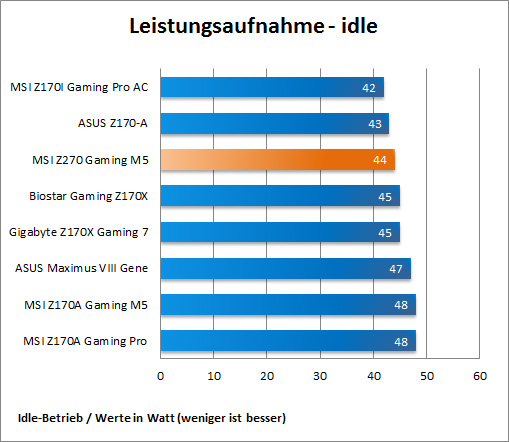
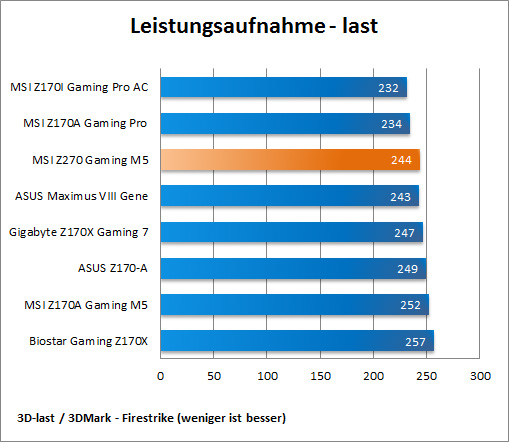
Fazit
Mit dem Biostar Gaming Z170X versucht der Hersteller den Abstand zwischen den etablierten Herstellern im High-Segment weiter zu reduzieren. Viele gute Ansätze und Features wurden umgesetzt was im Umkehrschluss einiges an Lob bringt. Grund zur Kritik haben wir dennoch. Aber erst einmal die lange Liste an Positivem. Das PCB steckt voller Features die in der Summe ein sehr gutes Gesamtpaket ergeben. Beginnend mit dem vollgestopften Backpanel (Dual-LAN mit Qualcomm „Killer- sowie Intel-NIC“), vier Display-Outs (2x HDMi, 1x DPP, 1x DVI), USB 3.1 und digitalen Audio-Ausgängen, bietet die Platine alles was der geneigte Enthusiast sich wünscht. Einzig beim USB-3.1 muss man kleine Abstriche machen, lediglich ein Type-C-Stecker ist untergebracht. Des Weiteren bieten das OC-Bedienpanel und die Twin-M.2-Schnittstelle mehr Möglichkeiten in der Handhabung des Mainboards.
Interessant ist auch, dass die beiden LAN-Ports „gebündelt“ werden können und so theoretisch bis zu 2Gbit/s möglich sind. Auch das Ansprechen von zwei verschiedenen Netzwerken lässt sich realisieren. Klasse ist auch der USB-Stick in Form einer Kreditkarte, auf dem sich die gesamten Treiber befinden. Ein nerviges 5,25 Zoll Laufwerk wird hier nicht mehr benötigt. Eine Menge Potential lässt das Board allerdings bei der Software liegen. Die TOverclocker-Software haben wir jetzt schon seit mehreren Generationen gesehen. Diese bedarf einer dringenden Frischzellenkur. Wer im Übrigen einen SLI-Betrieb mit der Platine plant wird enttäuscht werden, SLI wird nämlich nicht unterstützt.
Aktuell ist das Mainboard für rund 200 EUR erhältlich. In der Summe können wir dem Biostar Gaming Z170X zwar eine Empfehlung aussprechen, jedoch bekommt man für diese Summe auch schon anderweitige Modelle (z. B. Gigabyte Z170X-Gaming 7 oder MSI Z170A Gaming M5). Des Weiteren ist es auch bei Amazon erhältlich.
Biostar Gaming Z170X | ||
| Mainboard Testberichte | Hersteller-Homepage | Bei Amazon kaufen |
| Pro | Contra |  |
+ umfangreiche Ausstattung (Anschlüsse) | - kein SLI-Betrieb mit Nvidia-GPUs möglich | |
Das Biostar Gaming Z170X macht so viel richtig, verschenkt aber an den wichtigen Stellen auch gleichzeitig so viel Potential, dass es am nicht ganz reicht um mit der anvisierten Konkurrenz gleichzuziehen. Das Fehlen von einer SLI-Zertifizierung schließt vermutlich zu viele potentielle Käufer aus. Im Vergleich ist es einfach DER Knackpunkt. Wer darüber hinwegsehen kann erhält ein wirklich super ausgestattets Mainboard mit vielen kleinen und auch großen Raffinessen.
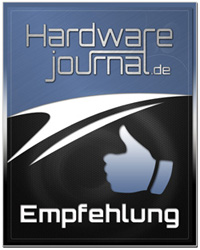
Weitere interessante Testberichte:
▪ Test: Gigabyte Z170X-Gaming 7
▪ Test: ASUS Maximus VIII Gene